Приставка до телевізора "Смарт ТВ": як підключити та користуватися
Приставка до телевізора «Смарт ТВ» користується величезною популярністю. Вона здатна перетворити звичайний телевізор в ігрову платформу або інтернет-браузер. Завдяки їй можна вільно дивитися відео, фотографії, а також спілкуватися в соціальних мережах. Але є одне важливе питання про «Смарт ТВ»: "Як підключити до телевізора?" Багатьох людей цікавить питання про переваги даного пристрою, так як вартість його далеко не маленька.  Приставка до телевізора «Смарт ТВ» має велике майбутнє. Тому необхідно ближче познайомитися з даними обладнанням.
Приставка до телевізора «Смарт ТВ» має велике майбутнє. Тому необхідно ближче познайомитися з даними обладнанням.
 Приставку можна підключити самостійно, але настройка всіх додаткових характеристик займе досить багато часу. Для зручності краще використовувати клавіатуру і мишу, щоб правильно ввести необхідні параметри. Завдяки сучасним технологіям можна використовувати бездротове підключення.
Приставку можна підключити самостійно, але настройка всіх додаткових характеристик займе досить багато часу. Для зручності краще використовувати клавіатуру і мишу, щоб правильно ввести необхідні параметри. Завдяки сучасним технологіям можна використовувати бездротове підключення.
Отже, «Смарт ТВ» як підключити до старих телевізорів? Для цих цілей передбачена спеціальна модель приставок, яка виконує підключення, навіть якщо немає HDMI-роз'єму. Для сучасних телевізорів налаштування «Смарт ТВ» відбувається за допомогою миші або спеціального пульта дистанційного керування.
Цей роз'єм служить для підключення миші для виконання налаштувань, а також для того, щоб підключати накопичувачі для збереження необхідної інформації або перегляду відео. Медіа. В цьому розділі знаходяться програми, завдяки яким можна дивитися відео, слухати музику і дивитися фотографії при підключенні накопичувача. В розділі вже встановлено спеціальний плеєр — MX Player. Він є найбільш поширеним і придатним для цієї приставки. Після відключення накопичувача всі файли можна відтворити. Якщо вбудований плеєр не підходить, можна встановити інший. Телебачення. У цьому розділі розташовані програми, за допомогою яких можна переглядати відео в режимі онлайн. Однією з таких утиліт є YouTube. Браузери. Тут знаходяться програми для виходу в інтернет, завдяки яким можна вільно зайти в соціальні мережі, завантажити відео, музику, фотографії і так далі. Що робити, якщо стандартний браузер не влаштовує? Для цього потрібно зайти в розділ Apps і встановити новий. При необхідності його можна завантажити з інтернету. Ігри. Як правило, в даному розділі є кілька найпопулярніших ігор. Щоб розширити цей список, потрібно скачати ігри через певні програми. Apps. Крім безлічі браузерів, в даному розділі знаходяться і інші програми, які спрямовані на спрощення роботи. Наприклад, карти, пошта і т. д. Також в меню присутній "Плей Маркет", де можна скачати безліч корисних додатків та ігор. Центр повідомлень знаходиться в правому нижньому кутку. Перегляд телевізора. Якщо всі програми і розділи набридли, то можна просто подивитися улюблені телепередачі по телевізору. Вашій увазі буде представлено безліч каналів, на яких можна побачити все, починаючи з фільмів і закінчуючи різноманітними спортивними подіями. На головному екрані відображаються час і дата, стан бездротової мережі, статуси підключення накопичувачів. У правій частині екрану знаходиться меню, в якому можна познайомитися з іншими функціями операційної системи. Наприклад, відрегулювати гучність або відключити непотрібні пристрої. Після натискання кнопки відключення приставка повністю не зникає, а переходить в режим очікування. Активувати її можна з допомогою миші.
При перегляді відео у форматі AVI або MPG виникають проблеми з зображенням, а також звуком, на екрані пишеться, що формат не знайдений, хоча приставка повинна відтворювати всі формати. Ігри досить низької якості, вони значно відрізняються від тих, які випускаються для комп'ютерів або приставок типу "Соні Плейстейшн". Переглядати деякі фільми і відео можна тільки за запитом, тобто для їх перегляду необхідно буде внести певну суму. Проблема з браузером, так як стандартний браузер не підходить для соціальних мереж, в ньому незручно дивитися новини і фотографії, а також спілкуватися з друзями. Можна сказати, що функція управління не доопрацьована. Крім того, фільми і відео не відтворюється. Головною причиною є недостатня кількість внутрішньої пам'яті на приставки «Смарт ТВ».
Саме тому багато користувачів набувають цей пристрій. Крім економії, кожна людина отримає можливість користуватися не тільки робочими програмами, але і розважальними, пограти в ігри і поспілкуватися з друзями в соціальних мережах. Ще одним плюсом є використання накопичувача. Важко знайти такий телевізор, який відповідав би цим вимогам. Всі ці позитивні якості затьмарюють будь-які недоліки. Приставка «Смарт ТВ», відгуки про яку мають позитивний характер, є незамінним пристроєм для вашого телевізора.
Завдяки багатому меню пристрій можна використовувати як в робочих так і в розважальних цілях. За допомогою інтернету можна скачати цікаві ігри та додатки. Але в першу чергу потрібно з'ясувати важливі питання про «Смарт ТВ»: як користуватися, налаштовувати і підключати. Істотною перевагою є робота на основі операційної системи Android. З кожним роком приставка «Смарт ТВ» стає все краще. При правильному підключенні користувач отримає масу незабутніх і приємних вражень. Тепер ви знаєте, як правильно підключити приставку «Смарт ТВ» до телевізора своїми руками.

Загальна інформація
ТБ через «Смарт ТВ» далеко від досконалості. З кожним роком його будуть модернізувати і робити все краще. Однак переваги перекривають всі недоліки. Більшість людей хотіли, щоб з'явилася приставка до телевізора «Смарт ТВ», що працює на основі ОС Android. Підключення та налаштування цього пристрою — це дві різні речі. Для того, щоб воно краще функціонувало, необхідно провести настройку всіх можливих особливостей і програм. Більшість таких пристроїв працює на операційній системі Android.Що таке приставка на Android?
Як правило, це невеликий пристрій, що підключається до телевізора через спеціальний роз'єм. В якості харчування служить звичайна електромережу з напругою 220 В. Якщо приставка до телевізора «Смарт ТВ» приєднується за допомогою USB-роз'єму, живлення отримує безпосередньо від телевізора. У конструкції приладу передбачені Wi-Fi і Bluetooth. Даний пристрій можна порівняти з сучасним планшетом або телефоном.Процес налаштування
У багатьох людей налаштування «Смарт ТВ» викликає складності.
Отже, «Смарт ТВ» як підключити до старих телевізорів? Для цих цілей передбачена спеціальна модель приставок, яка виконує підключення, навіть якщо немає HDMI-роз'єму. Для сучасних телевізорів налаштування «Смарт ТВ» відбувається за допомогою миші або спеціального пульта дистанційного керування.
Defender Smart TV
Це найпоширеніша модель на сьогоднішній день, так як в ній вигідно поєднуються вартість і функціональні показники. Дана модель «Смарт ТВ», ціна на яку становить 4500 рублів, вільно підключається до будь-телевізорів. При купівлі користувачу надаються інструкція, гарантійний талон, кабелі та подовжувачі. Підключення відбувається безпосередньо через перехідник. Крім того, з'явилася можливість підключати блоки живлення через USB, а також вбудовувати карти пам'яті MicroSD.Підключення пристрою
Для початку потрібно провести підключення ТБ через «Смарт ТВ». Далі прилад включається в електромережу. Якщо немає USB-роз'єм для блоку живлення, необхідно скористатися спеціальним перехідником, який йде в комплекті.Цей роз'єм служить для підключення миші для виконання налаштувань, а також для того, щоб підключати накопичувачі для збереження необхідної інформації або перегляду відео.
Як налаштувати телевізор «Смарт ТВ»?
Після того як відбулося підключення приставки до телевізора, необхідно вибрати відповідний режим роботи. Відразу підключати інтернет не слід, так як ви не побачите бажаного результату. Для початку слід зайти в розділ HDMI, розташований в меню. Така процедура дасть можливість бачити зображення. Після цього вибирається активний порт. Ця процедура відбувається в тому випадку, якщо портів багато. Якщо один, то все відбувається за замовчуванням. Далі на екрані з'явиться головне меню, де проводиться настройка інших функцій.Як користуватися приставкою?
Ви купили «Смарт ТВ». Як користуватися? При правильному підключенні на головному екрані з'явиться 6 закладок. Для початку необхідно включити бездротову мережу. Це можна зробити, зайшовши в пункт «Налаштування». Тут використовуються такі ж налаштування, як і на сучасних телефонах і планшетах. Тому виконати це не складе особливих труднощів. Всі основні параметри мають свою назву. Варто зазначити, що робота з бездротовою мережею не викликає проблем. У цій ситуації єдиним недоліком є сама операційна система (Android). Якщо ви виконали неправильне налаштування дати і часу, на екрані буде постійно вискакувати повідомлення. Тому це питання необхідно відразу вирішити.Автоматична настройка
Варто відзначити, що виставлені параметри дати й часу можуть скинутися. Тому краще всього використовувати автоматичні. Для цього необхідно вказати розширення екрану і виставити частоту оновлення. Інші налаштування будуть такі ж, як і на Android-пристроях.Основні розділи
Серед основних функцій, що є в приставці, можна виділити наступні:Недоліки приставки «Смарт ТВ»
Крім маси позитивних якостей, є негативні моменти:«Смарт ТВ»: відгуки
Багато користувачі задоволені приставкою «Смарт ТВ». В першу чергу вона істотно економить кошти людей. Не потрібно купувати телевізор з вбудованими програмами і бездротовим підключенням. Набагато дешевше обійдеться приставка.Саме тому багато користувачів набувають цей пристрій. Крім економії, кожна людина отримає можливість користуватися не тільки робочими програмами, але і розважальними, пограти в ігри і поспілкуватися з друзями в соціальних мережах. Ще одним плюсом є використання накопичувача. Важко знайти такий телевізор, який відповідав би цим вимогам. Всі ці позитивні якості затьмарюють будь-які недоліки. Приставка «Смарт ТВ», відгуки про яку мають позитивний характер, є незамінним пристроєм для вашого телевізора.
Висновок
Якщо придбаний телевізор не підтримує функції «Смарт ТВ», то це не проблема. Все, що необхідно — це придбати в магазині приставку на базі операційної системи Android. «Смарт ТВ», ціна якої знаходиться в межах від чотирьох до п'яти тисяч рублів, має безліч можливостей. Завдяки цій приставці можна дивитися фільми і відео онлайн, слухати і скачувати музику, а також переглядати фотографії.Завдяки багатому меню пристрій можна використовувати як в робочих так і в розважальних цілях. За допомогою інтернету можна скачати цікаві ігри та додатки. Але в першу чергу потрібно з'ясувати важливі питання про «Смарт ТВ»: як користуватися, налаштовувати і підключати. Істотною перевагою є робота на основі операційної системи Android. З кожним роком приставка «Смарт ТВ» стає все краще. При правильному підключенні користувач отримає масу незабутніх і приємних вражень. Тепер ви знаєте, як правильно підключити приставку «Смарт ТВ» до телевізора своїми руками.
Схожі добрі поради по темі

3D-телевізори: рейтинг, огляд кращих моделей, поради щодо вибору та відгуки про виробників
Представляємо вашій увазі список кращих 3D-телевізорів, куди увійшли найбільш тлумачні моделі з якісної складової і масою позитивних відгуків від

Цифрова приставка для телевізора на 20 каналів: відгуки
Цифрові приставки на 20 каналів є дуже поширеними. Однак за параметрами вони є не однаковими. Щоб дізнатися більше інформації про пристрої, потрібно

Підключення комп'ютера до телевізора через WiFi-роутер
Спробуємо розібратися, як саме відбувається підключення комп'ютера до телевізора через WiFi, розглянемо деякі нюанси і способи найбільш безболісної

3D-телевізор LG: відгуки і ціни
На сьогоднішній день компанія "Елджі" займає одне з лідируючих місць по виробництву 3D-телевізорів. За характеристиками вони досить сильно
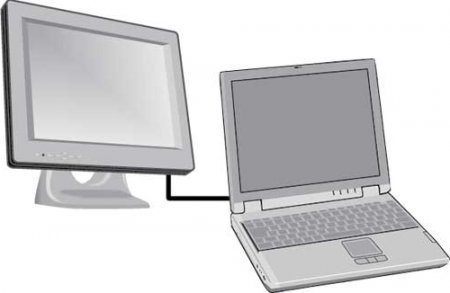
Як підключити ноутбук до телевізора для доступу в Інтернет
В даній статті розповідається про те, як підключити ноутбук до телевізора для доступу в мережу Інтернет.

Тюнер для телевізора - коротко і зрозуміло
Тюнер для телевізора є пристроєм, який забезпечує прийом телевізійних каналів, сигнали яких надходять з внутрішньої або зовнішньої антени





